La gestión de tus fotos puede volverse rápidamente confusa con una gran colección. Luminar 4 te ofrece numerosas funciones para dar estructura a tu colección de imágenes y crear la vista deseada. En esta guía, aprenderás cómo clasificar, evaluar y marcar tus imágenes de manera eficiente, así como a trabajar con diversas herramientas dentro del software.
Principales conclusiones
- Luminar 4 se basa en la estructura de carpetas de tu disco duro.
- Puedes renombrar y eliminar imágenes y carpetas tanto en Luminar como en tu disco duro.
- A través de álbumes virtuales, puedes recopilar y gestionar imágenes específicas para proyectos.
- Propiedades como evaluaciones y colores ayudan en la rápida identificación de imágenes.
Guía paso a paso
Entender la estructura de carpetas
Luminar 4 te muestra en la biblioteca la estructura de carpetas de tu disco duro. Abre el software y mira las imágenes importadas. Aquí puedes ver qué carpetas y subcarpetas existen. Ten en cuenta que todos los cambios que realices en los archivos de imagen en las carpetas, como eliminar o renombrar, también se mostrarán en Luminar 4.
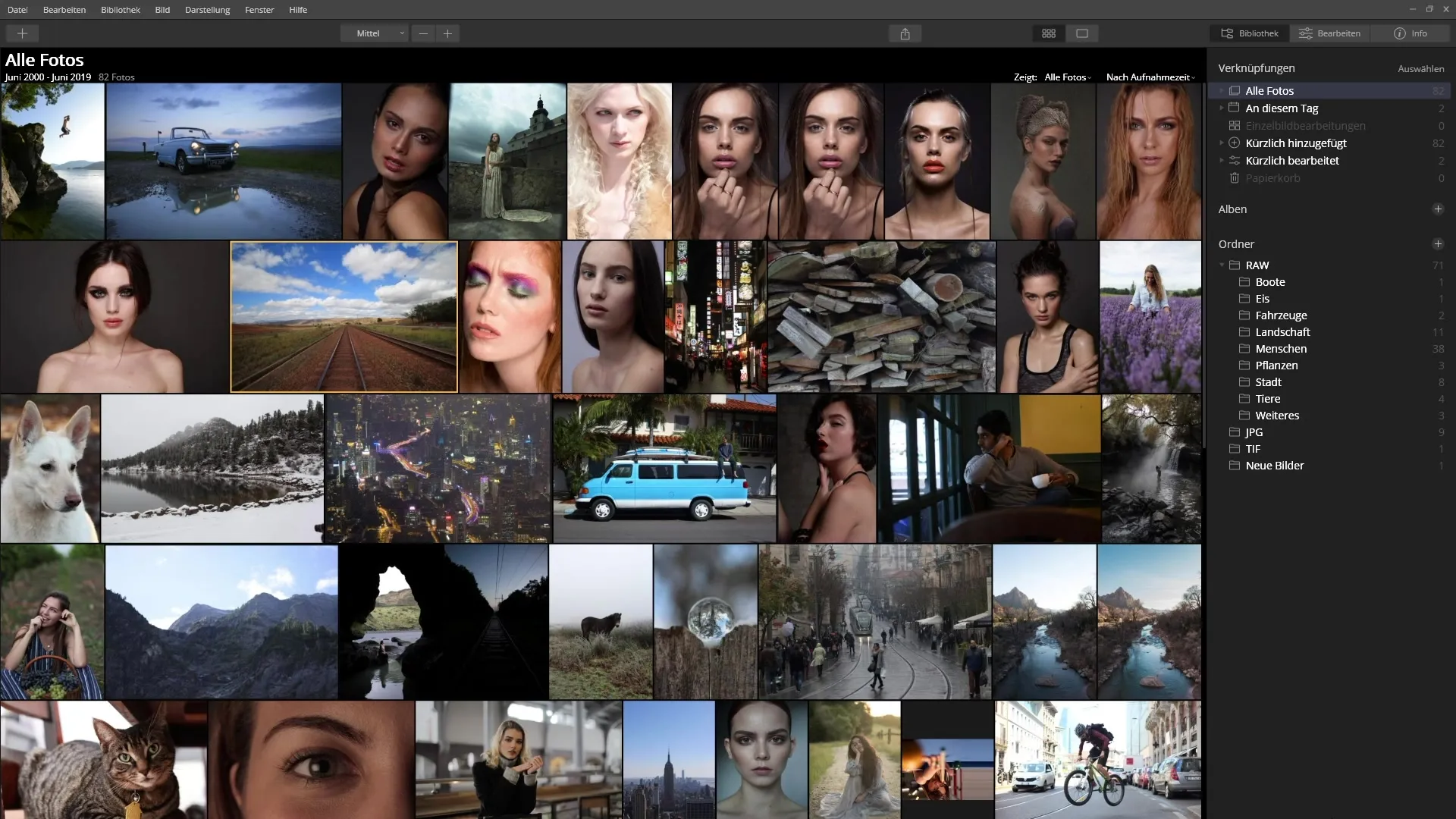
Renombrar y editar imágenes
Supongamos que deseas renombrar una carpeta. Simplemente haz clic en la carpeta deseada, por ejemplo, "Eis", y renómbrala a "Eiscreme" presionando la tecla Enter. Este cambio se mostrará de inmediato en el software, ya que existe una conexión en vivo entre el programa y el disco duro. También puedes hacer clic derecho en la carpeta y seleccionar la opción de renombramiento para hacer el proceso aún más simple.
Utilizar carpetas virtuales
En Luminar 4 también puedes crear un acceso directo a todas las fotos. Haz clic en "Todas las fotos" en la biblioteca para obtener una visión general de todas las imágenes de tu colección. Esta función es especialmente útil para trabajar organizado por períodos de tiempo específicos o álbumes, como fotos de febrero de 2019 o de días individuales.
Marcar y evaluar imágenes
Una excelente característica de Luminar 4 es la posibilidad de marcar y evaluar imágenes. Puedes marcar las imágenes con un corazón, agregar una etiqueta de color o utilizar un sistema de calificación de cinco estrellas. De esta manera, puedes encontrar rápidamente tus favoritos o imágenes editadas. Estas evaluaciones te ayudan a mantener la vista clara, especialmente en colecciones más grandes.
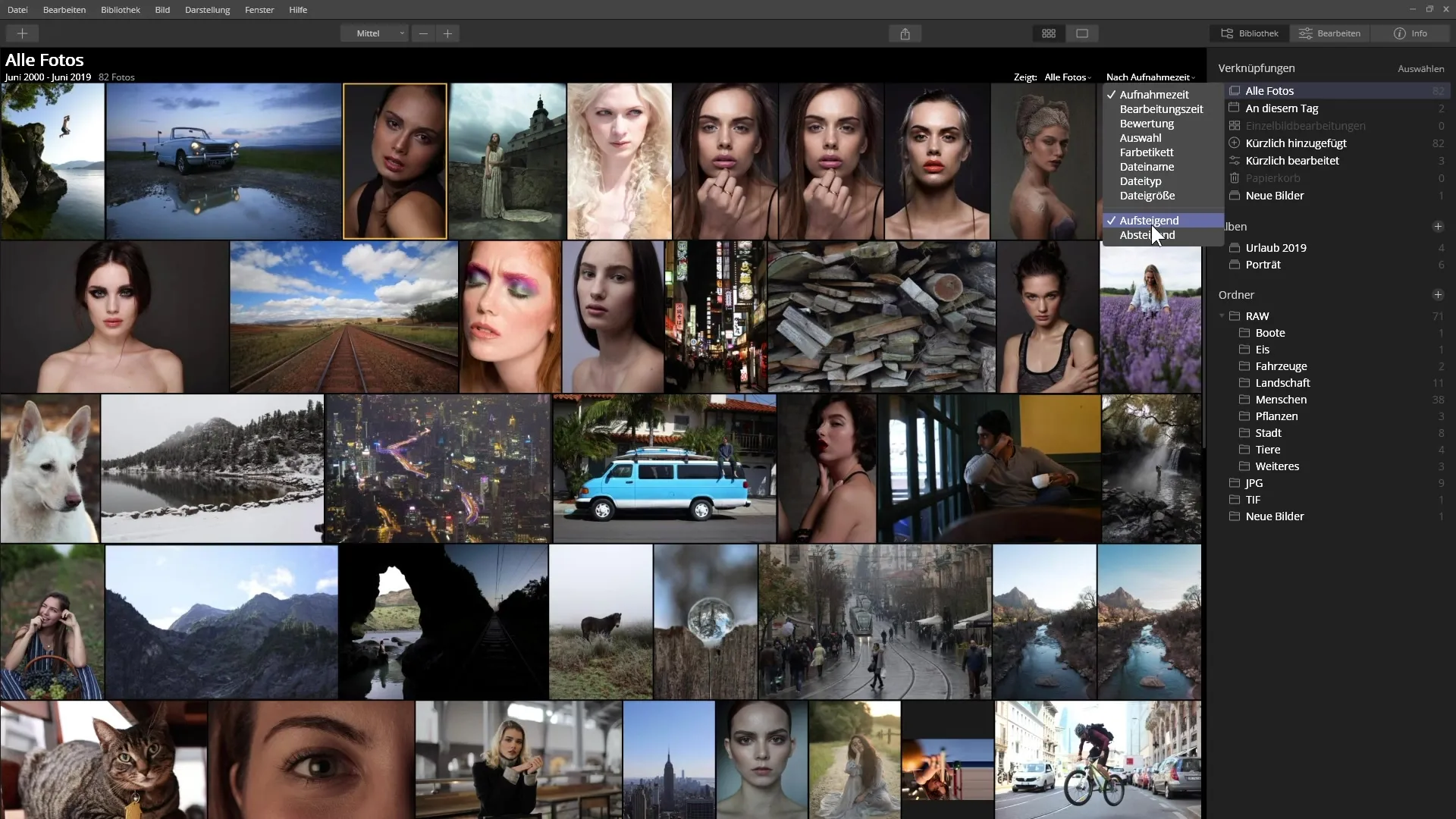
Utilizar la papelera
Si deseas eliminar una imagen, primero se coloca en la papelera. Selecciona la imagen y haz clic derecho para elegir la opción "Mover a la papelera". También puedes seleccionar varias imágenes al mismo tiempo manteniendo presionada la tecla de control. Un simple clic en el icono de la papelera te permite eliminar inmediatamente las imágenes o restaurarlas desde la papelera.
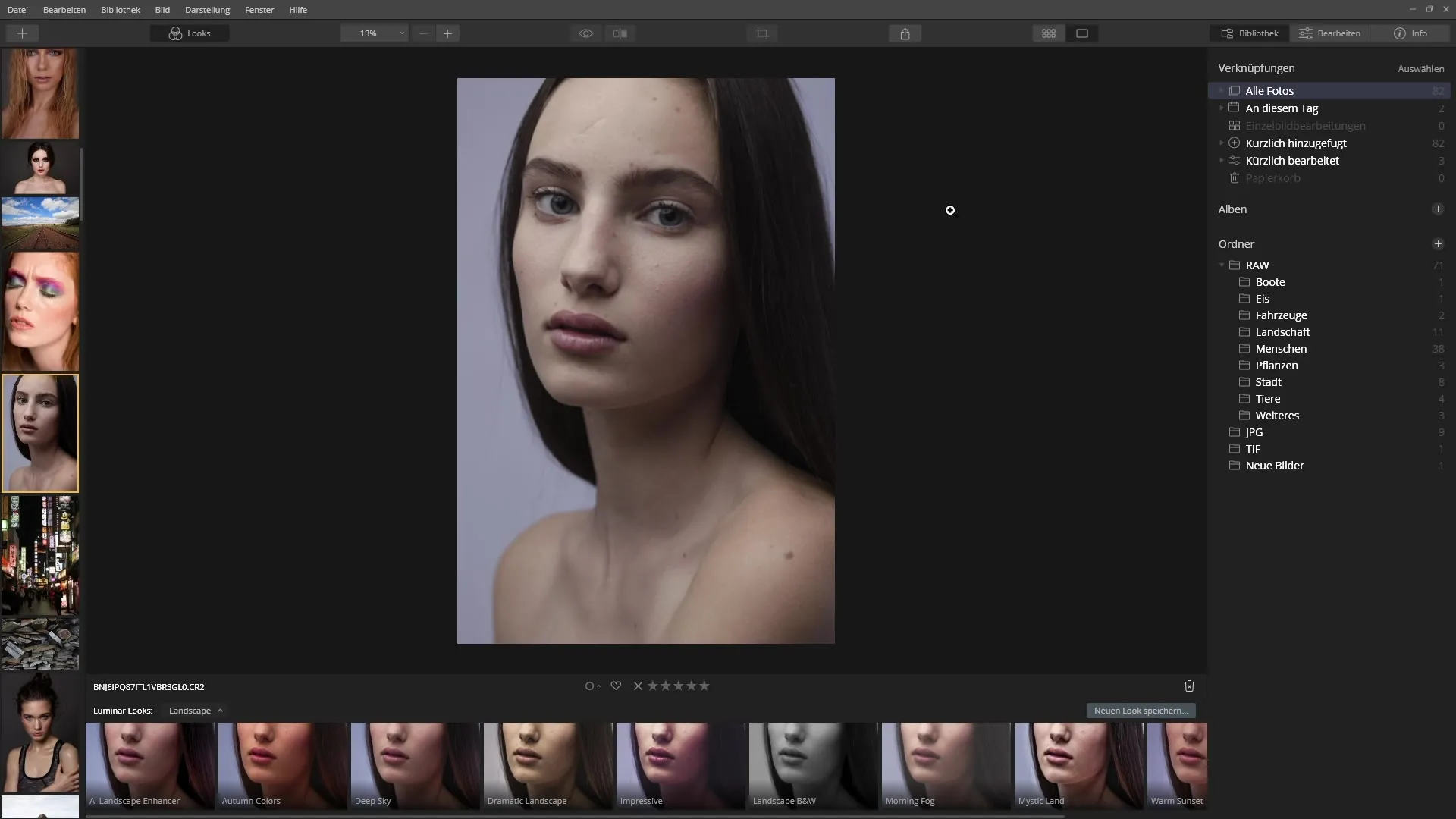
Accesos directos para una mejor vista
En el área de "Accesos directos", puedes gestionar tus álbumes o carpetas más utilizados. Haz clic derecho en una carpeta y selecciona "Agregar a accesos directos" para acceder fácilmente a la carpeta. Aquí también puedes decidir si deseas ocultar o mostrar ciertos accesos directos para mejorar la vista.
Crear álbumes para proyectos específicos
Si estás trabajando en un proyecto específico, tiene sentido crear un álbum. Haz clic en el signo más para crear un nuevo álbum y nómbralo, por ejemplo, "Vacaciones 2023". Después de crearlo, puedes seleccionar imágenes de diversas fuentes y simplemente arrastrarlas a este álbum. Así mantendrás un control y podrás concentrarte en las respectivas imágenes.
Clasificar imágenes
Para tener una mejor visión de tus imágenes, puedes clasificar la vista según diferentes criterios. Utiliza los menús en la esquina superior derecha para cambiar entre diferentes vistas, como todas las fotos, solo las favoritas o imágenes rechazadas. Clasificar por tiempo de captura o evaluación también es posible y te ayuda a encontrar rápidamente las imágenes deseadas.
Resumen – Guía para la gestión efectiva de fotos en Luminar 4
Luminar 4 te ofrece numerosas herramientas potentes para gestionar tus imágenes de manera eficiente. Desde la simple renombración y organización de tus carpetas hasta el uso de álbumes virtuales y accesos directos, puedes estructurar tu colección de imágenes de manera precisa. Las opciones de evaluación y marcado te apoyan en la rápida identificación de tus mejores tomas.
Preguntas frecuentes
¿Cómo puedo renombrar una carpeta en Luminar 4?Haz clic en la carpeta y presiona la tecla Enter o haz clic derecho en la carpeta y selecciona "Renombrar".
¿Cómo elimino imágenes en Luminar 4?Selecciona la imagen, haz clic derecho y elige "Mover a la papelera".
¿Puedo seleccionar varias imágenes al mismo tiempo?Sí, mantén presionada la tecla de control y haz clic en varias imágenes.
¿Cómo puedo crear un nuevo álbum en Luminar 4?Haz clic en el signo más en la biblioteca y nombra tu nuevo álbum.
¿Cómo puedo evaluar imágenes?Utiliza el sistema de evaluación de cinco estrellas o agrega una codificación de color o un corazón para marcar tus favoritos.


